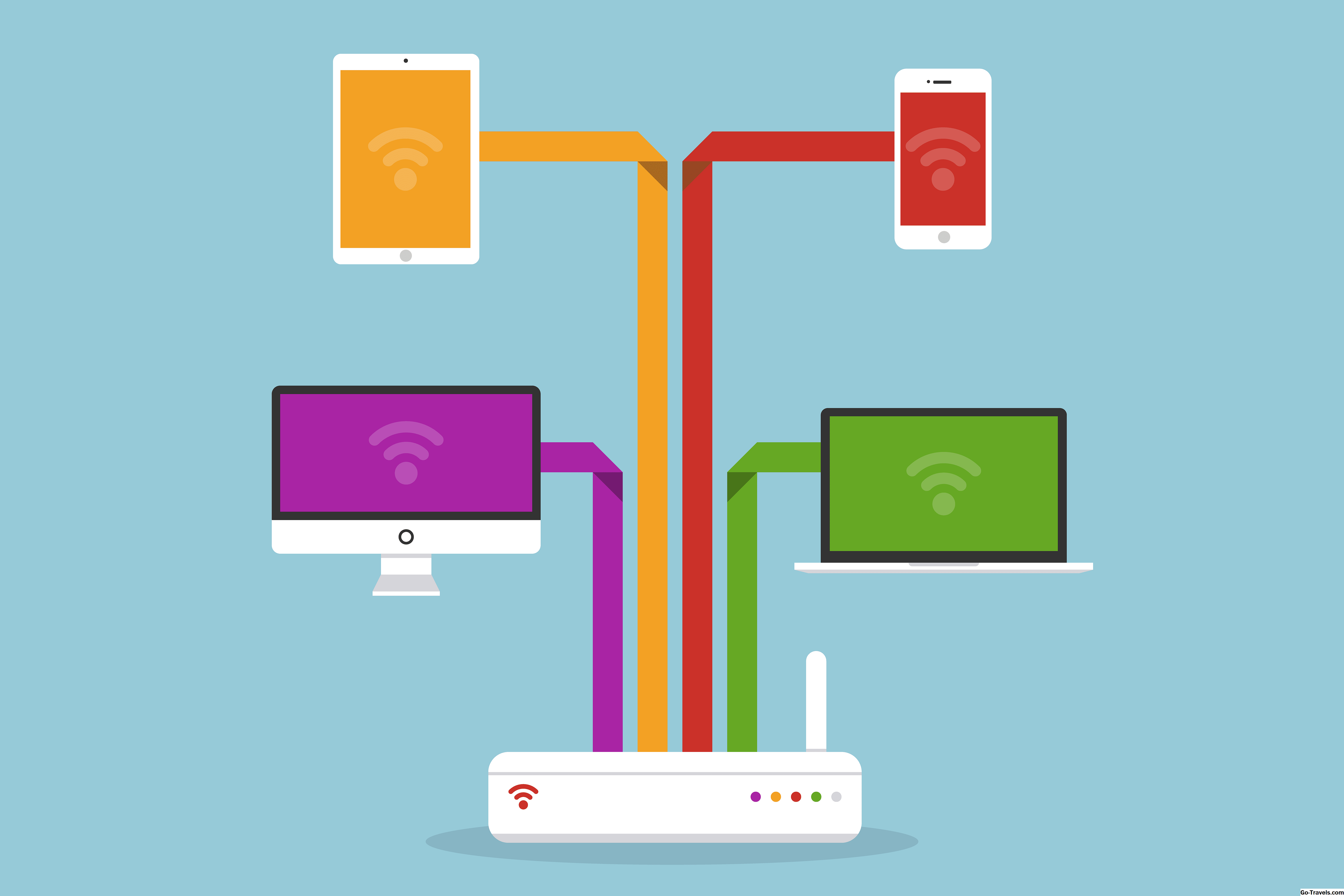Napake Vcomp.dll povzročajo situacije, ki vodijo k odstranitvi ali poškodovanju datoteke vLL DLL.
V nekaterih primerih napake v vista.dll lahko kažejo na težavo v registru, na težave z virusi ali zlonamerno programsko opremo ali celo na okvare strojne opreme.
Obstaja več različnih načinov, na katere se lahko pokažejo vcomp.dll napake na vašem računalniku. Tukaj je nekaj najpogostejših načinov, na katere lahko vidite napake vcomp.dll:
Vcomp.dll ni bilo mogoče najti
Ta program se ni začel, ker ni bilo mogoče najti vcomp.dll. Ta težava lahko odpravi ponovno namestitev aplikacije.
Ne najdem PATH vcomp.dll
Datoteke vcomp.dll manjka.
Ni mogoče zagnati APPLICATION. Zahtevana komponenta manjka: vcomp.dll. Ponovno namestite APPLICATION.
Pri uporabi ali namestitvi določenih programov se lahko prikažejo sporočila o napakah Vcomp.dll, ko se Windows zažene ali izklopi, ali morda celo med namestitvijo sistema Windows.
Ozadje napake vcomp.dll je pomemben del informacij, ki bodo v pomoč pri reševanju problema.
Sporočilo o napaki vcomp.dll se lahko nanaša na kateri koli program ali sistem, ki bi lahko uporabil datoteko v katerem koli Microsoftovem operacijskem sistemu, vključno z operacijskimi sistemi Windows 10, Windows 8, Windows 7, Windows Vista, Windows XP in Windows 2000.
Kako popraviti napake Vcomp.dll
Pomembno: Ne prenesite vcomp.dll s spletne strani »DLL download«. Obstaja veliko razlogov, zakaj je nalaganje datoteke DLL slaba ideja. Če potrebujete kopijo vcomp.dll, je najbolje, da jo dobite od prvotnega, zakonitega vira.
Opomba: Zaženite Windows v varnem načinu, da dokončate katerega od naslednjih korakov, če običajno ne morete dostopati do operacijskega sistema Windows zaradi napake vcomp.dll.
- Prenesite varnostno posodobitev za Microsoft Visual C ++ 2005 s servisnim paketom SP1, ki jo je mogoče redistribuirati, in jo zaženite. To bo nadomestilo / obnovitev vcomp.dll z najnovejšo kopijo, ki jo zagotovi Microsoft.
- Za to posodobitev imate več možnosti za prenos, ki temeljijo na različici sistema Windows, ki ste jo namestili - x86 (32-bitni) ali x64 (64-bitni). Oglejte si Ali delam 32-bitno ali 64-bitno različico operacijskega sistema Windows? za pomoč, če niste prepričani, kaj izbrati.
- Pomembno: Poskusite po svojih najboljših močeh, da zaključite ta korak. Uporaba te posodobitve je skoraj vedno rešitev za napake vcomp.dll.
- Obnovi datoteko vcomp.dll iz koša. Najlažji vzrok za manjkajočo datoteko vcomp.dll je, da ste jo zmotno izbrisali.
- Če sumite, da ste nenamerno izbrisali datoteko vcomp.dll, vendar ste že izpraznili koš, boste morda lahko obnovili datoteko vcomp.dll s programom za obnovitev prostega datoteke.
- Pomembno: Obnovitev izbrisane kopije vcomp.dll s programom za obnovitev datoteke je pametna ideja le, če ste prepričani, da ste datoteko izbrisali sami in da je pravilno delovala, preden ste to naredili.
- Zaženite pregled nad virusi / zlonamernimi programi celotnega sistema. Nekatere napake vcomp.dll so lahko povezane z virusom ali drugo zlonamerno okužbo v računalniku, ki je poškodovala datoteko DLL. Možno je tudi, da je napaka vcomp.dll, ki jo vidite, povezana s sovražnim programom, ki je maskiran kot datoteka.
- Če želite razveljaviti nedavne sistemske spremembe, uporabite obnovitev sistema. Če sumite, da je napako vcomp.dll povzročila sprememba v pomembni datoteki ali konfiguraciji, lahko obnovitev sistema reši težavo.
- Znova namestite program, ki proizvaja napako vcomp.dll. Če se pri uporabi določenega programa pojavi napaka vcomp.dll, lahko znova namestite ta program.
- Namestite vse razpoložljive posodobitve za Windows. Mnogi servisni paketi in drugi popravki zamenjajo ali posodabljajo nekatere od sto različnih Microsoftovih porazdeljenih DLL datotek na vašem računalniku. Datoteka vcomp.dll je lahko vključena v eno od teh posodobitev.
- Preizkusite svoj pomnilnik in nato preizkusite svoj trdi disk. Večino odpravljanja težav strojne opreme sem zapustil v zadnjem koraku, vendar je spomin in trdi disk računalnika enostaven za testiranje in so najverjetnejše komponente, ki bi lahko povzročile napake vcomp.dll, ko ne bodo uspele.
- Če strojna oprema ne uspe iz vaših testov, zamenjajte pomnilnik ali čimprej zamenjajte trdi disk.
- Popravite namestitev operacijskega sistema Windows. Če posamezna navodila za odpravljanje težav z datoteko vcomp.dll zgoraj niso uspešna, mora obnovitvena namestitev ali namestitev popravila obnoviti vse DLL datoteke Windows v njihove delovne različice.
- Uporabite brezplačen registra čistilec za popravilo vcomp.dll povezanih vprašanj v registru. Prosti program za čiščenje registra morda lahko pomaga z odstranitvijo neveljavnih registrskih vnosov vcomp.dll, ki bi lahko povzročili napako DLL.
- Pomembno: Redko priporočam uporabo registra čistila. Tukaj sem vključil možnost kot poskus "skrajne sile", preden je prišlo do uničujočega koraka.
- Izvedite čisto namestitev operacijskega sistema Windows. Čista namestitev operacijskega sistema Windows bo vse izbrisala s trdega diska in namestila novo kopijo operacijskega sistema Windows. Če nobeden od zgornjih korakov ne odpravi napake vcomp.dll, bi to moral biti vaš naslednji potek dejanja.
- Pomembno: Vsi podatki na vašem trdem disku bodo izbrisani med čisto namestitvijo. Prepričajte se, da ste najboljši poskušali popraviti napako vcomp.dll z uporabo postopka za odpravljanje težav pred tem.
- Odpravite težave pri težavi s strojno opremo, če obstajajo napake v vista.dll. Po čisti namestitvi operacijskega sistema Windows je vaša težava z DLL lahko povezana samo z strojno opremo.
Potrebujete več pomoči?
Glejte Get More Help za informacije o stikih z menoj v družabnih omrežjih ali prek e-pošte, objavljanje na forumih za tehnično podporo in še več.Prepričajte me, da me obvesti o točnem sporočilu o napaki vcomp.dll, ki ga vidite, in o morebitnih korakih, ki ste jih že storili, da bi odpravili težavo.
Če vas ne zanima, da boste to težavo odpravili sami, tudi s pomočjo glejte Kako popravim računalnik? za celoten seznam vaših možnosti podpore, poleg tega pa pomagajte z vsem, kar je na poti, kot so ugotovitev stroškov popravila, odstranjevanje datotek, izbiro storitve popravila in še veliko več.